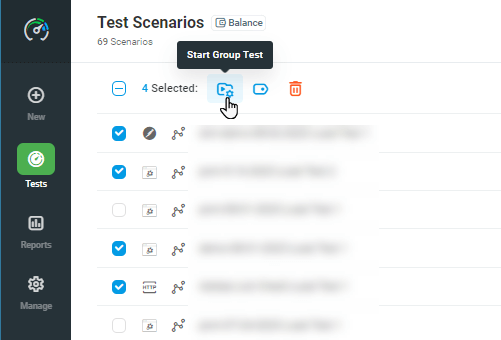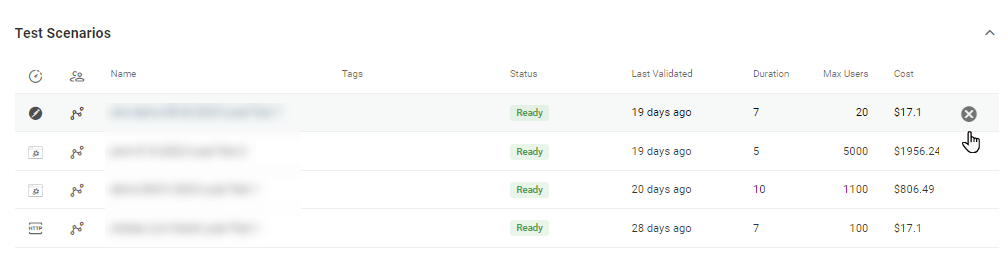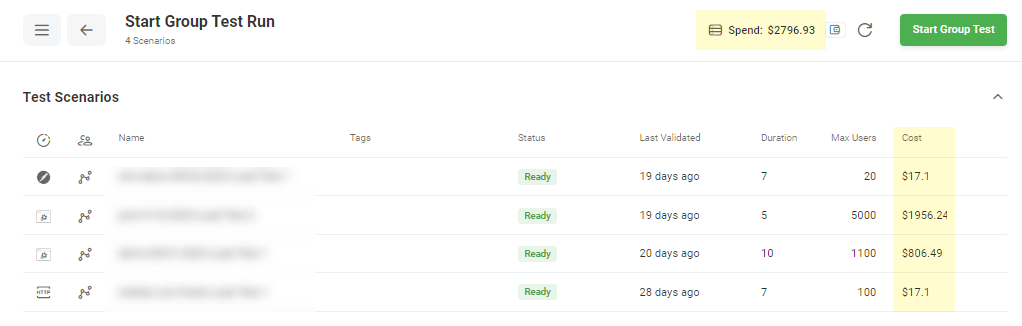在测试 Web 应用程序的可靠性时,您不仅希望验证特定的孤立问题,而且还要证明在正常或峰值条件下的性能。 并发负载测试执行对于在现实条件下证明应用程序性能以及查找峰值负载下的瓶颈非常有用。 Dotcom-Monitor 允许您同时运行多个独立负载测试。
例如,假设您计划通过在线商店投放广告活动或促销活动。 对于企业来说,确保网站应用程序组件能够在不影响您网站上的用户体验的情况下管理流量峰值至关重要。
若要同时启动负载测试,可以单独配置负载测试,并计划在 24 小时内运行测试的时间。 您还可以立即启动多个测试方案,而无需预先安排。 在以下各节中,我们将详细介绍如何将多个负载测试方案组织到压力设置组中并配置组测试运行。
若要将多个负载测试方案组织到一个组中,请在 “测试方案 ”列表中选择测试,然后单击列表顶部的“启动组测试”图标。
在列表中,可以单击组中要编辑的测试方案,也可以通过单击“删除”图标删除该方案。
根据您的订阅计划,您可以在页面顶部找到执行组测试所需的总成本或资源。
若要设置组测试运行,请单击“开始组测试”,然后选择“立即开始测试”或“稍后启动测试”以在 24 小时内的特定时间开始组执行。
另请参阅 计划负载测试 和 如何取消计划的测试执行。
为在组中运行的测试提取报告
负载测试结果可用于组中的每个单独测试。 有两种方法可以为组中执行的测试提取报告。
第一种方法是从测试方案管理器中为组中启动的每个单独 测试 (快速访问菜单 >“报告”)提取独立 报告。
第二个选项是为应力设置组中包含的单个测试提取报告。 然后,从 “报告 ”页面中,可以提取与当前测试同时启动的其他测试的报告。 您可以在页面顶部的下拉列表中找到测试列表。 要查看测试结果,只需单击列表中的测试名称,相应的报告将在新的浏览器窗口中打开。